たけち: 前回まででDB2 Express-Cのインストールと動作確認をしたね。
さらら: はい。
たけち: で、今回はデータベースを作って、簡単なXMLデータを登録してみよう。
さらら: あっ、いよいよ始まるのね。
たけち: まずはデータベースを作ろう。名前は、"SAMPLE01"としておこう。

|
2008年08月31日(日)更新 |
■データベースの作成
|
たけち: 前回まででDB2 Express-Cのインストールと動作確認をしたね。 さらら: はい。 たけち: で、今回はデータベースを作って、簡単なXMLデータを登録してみよう。 さらら: あっ、いよいよ始まるのね。 たけち: まずはデータベースを作ろう。名前は、"SAMPLE01"としておこう。 |
|
※ここでは、Windows版についてご説明しています。 |
|
1) [スタート] >> [IBM DB2] >> [DB2COPY1(デフォルト)] >> [コマンド行ツール] >> [コマンド・ウィンドウ] を選択し、コマンドウィンドウを開きます。 2) "db2 -td~"というコマンドを入力して、DB2コマンド行プロセッサーを起動します。 |
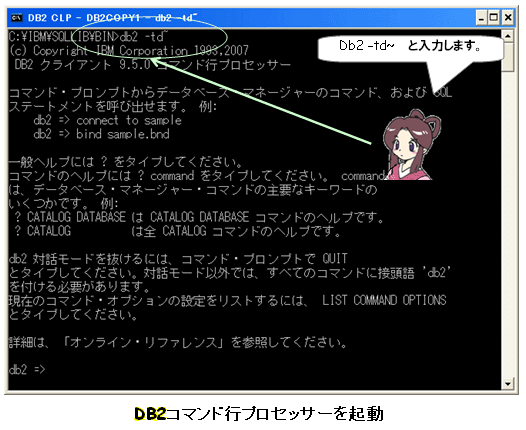
|
3) CREATE DATABASE SAMPLE01~ を入力します。 |
|
(例) |
|
たけち: これで"SAMPLE01"という名前のデータベースができたね。。 さらら: 簡単ね。 |
■テーブルの作成
|
たけち: じゃ、このデータベースに、"MANYO01"(最後の2桁は数字です)という名前のテーブルを作るね。このテーブルには、次のようにXMLデータを格納できる列を作る必要があるんだよ。 |
|
"MANYO01"テーブル |
| pid | poem |
|---|---|
ID,プライマリキー | XMLデータ列 |
|
さらら: どうすればいいの? たけち: 意外に簡単だよ。次に手順を追ってやってみよう。 |
|
(1) SAMPLE01データベースにアクセス |
|
1) connect to SAMPLE01~ を入力します。 |
|
(例) |
|
(2) テーブル、MANYO01を作成 |
|
1) CREATE TABLE MANYO01 (pid BIGINT NOT NULL PRIMARY KEY, poem XML)~ を入力します。 |
|
(例) |
■サンプルXMLデータの登録
|
たけち: これでXMLデータを格納できるテーブルができたから、簡単なサンプルとしてXMLデータを登録してみよう。 さらら: あっ、はい。。。 (^ ^* たけち: 次の3つのXMLデータを登録してみよう。 |
| テーブルに登録するXMLデータ(1) |
|---|
|
<poem pno="0008" poet="額田王"> |
| テーブルに登録するXMLデータ(2) |
|---|
|
<poem pno="0015" poet="中大兄"> |
| テーブルに登録するXMLデータ(3) |
|---|
|
<poem pno="0020" poet="額田王"> |
|
さらら: XMLデータとしては簡単ね。 たけち: この3つのXMLデータはデータベースコマンドの"INSERT"コマンドを使って、次のように登録してね。実際の登録の様子も載せておくね。 |
| テーブルにXMLデータを登録 |
|---|
|
(1) 1つ目のデータ |
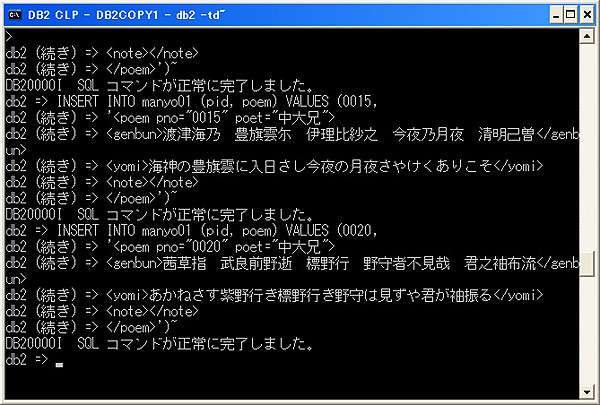
|
MANYO01テーブルへのXMLデータの登録(INSERT) |
|
さらら: これで、XMLデータが登録できたのね。 たけち: 一応、念のために3つのデータが入ったかどうか、確認しておこう。 さらら: あっ、そっか。 たけち: さらら: はい。。。。あっ、なんかいっぱい表示されで、最後に「3 レコードが選択されました。」って出てきたわ。 |
|
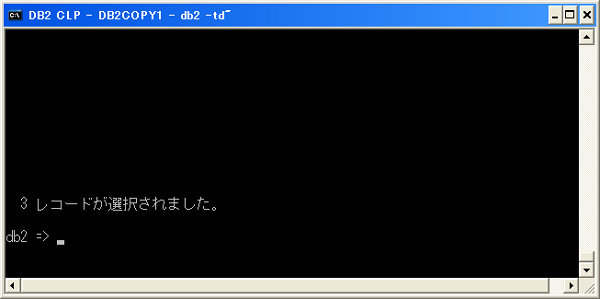
|
MANYO01テーブルデータの確認 |
|
たけち: それでOKだよ。気になったら、上の方にスクロールしてみると、登録したはずのXMLデータが表示されているからね。 さらら: あっ、本当だ。。 たけち: おつかれさま。これでDB2にテーブルを作って、簡単なXMLデータを入れることができたね。今回は、ここまで。お疲れ様。 さらら: あっ、はい。。。 (^ ^* →次回は、XMLデータの簡単な検索例です。 (^ ^; |
|